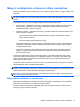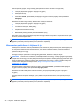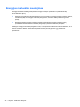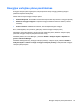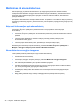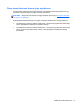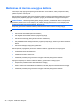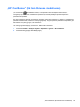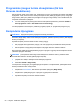User Guide - Windows 7
Kai kompiuteris įjungtas, miego režimą galite paleisti bet kuriuo iš toliau nurodytų būdų.
●
Trumpai paspauskite įjungimo / išjungimo mygtuką.
●
Uždarykite ekraną.
●
Pasirinkite Pradėti, spustelėkite prie išjungimo mygtuko esančią rodyklę, tada spustelėkite
Užmigdyti.
Norėdami nutraukti miego režimą, atlikite toliau nurodytus veiksmus.
●
Trumpai paspauskite įjungimo / išjungimo mygtuką.
●
Jei ekranas uždarytas, atidarykite jį.
●
Paspauskite klaviatūros klavišą.
●
Bakstelėkite jutiklinę planšetę arba brūkštelėkite per ją.
Nutraukus miego režimą užsidega kompiuterio energijos tiekimo lemputės ir vėl parodomas tas pats
ekranas, kuriame baigėte dirbti.
PASTABA: jei nustatėte, kad vėl įsijungus kompiuteriui būtų prašoma įvesti slaptažodį, prieš
grįždami į ankstesnį ekraną turėsite įvesti „Windows“ slaptažodį.
Hibernavimo paleidimas ir išėjimas iš jo
Sulaikytosios veiksenos režimas paleidžiamas, kai sistema kurį laiką nenaudojama, atsižvelgiant į tai,
ar kompiuteris maitinamas iš akumuliatoriaus, ar iš išorinio maitinimo šaltinio, arba akumuliatoriui
pasiekus kritinį įkrovos lygį.
Energijos vartojimo parametrus ir skirtąjį laiką galite keisti „Windows“ valdymo skyde.
PASTABA: Tam tikruose modeliuose „Intel® Rapid Start Technology“ funkcija įjungiama gamykloje.
„Rapid Start Technology“ tam tikrą laiką nesinaudojus kompiuteriu suteikia galimybę greitai toliau tęsti
darbą. Sulaikytosios veiksenos režimą valdo „Rapid Start Technology“, todėl jo negalite suaktyvinti
rankiniu būdu. Daugiau informacijos rasite
„Miego ir sulaikytosios veiksenos režimų
naudojimas“ 41 puslapyje.
Norėdami paleisti sulaikytosios veiksenos režimą, pasirinkite Pradėti, spustelėkite šalia išjungimo
mygtuko esančią rodyklę, tada spustelėkite Išjungti įrašius.
Norėdami nutraukti sulaikytosios veiksenos režimą, trumpai paspauskite įjungimo / išjungimo
mygtuką.
Energijos tiekimo lemputės užsidega, o jūsų darbas vėl parodomas ekrane, toks pat kaip nustojus
dirbti.
PASTABA: jei nustatėte, kad vėl įsijungus kompiuteriui būtų prašoma įvesti slaptažodį, prieš
grįždami į ankstesnį ekraną turėsite įvesti „Windows“ slaptažodį.
42 6 skyrius Maitinimo valdymas